Chuyển đổi định dạng và download video chất lượng cao từ Youtube
(Dân trí) - Không chỉ giúp chuyển đổi qua lại giữa các định dạng video, WinX HD Video Converter Deluxe còn cho phép người dùng download video chất lượng cao từ Youtube cũng như dễ dàng tạo ra file video trình diễn dưới dạng slide từ những hình ảnh của riêng bạn.
WinX HD Video Converter Deluxe là phần mềm cho phép chuyển đổi qua lại giữa các định dạng video, với số lượng định dạng file hỗ trợ rất lớn. Ngoài ra, phần mềm còn phân chia ra các định dạng để phù hợp với các hệ máy (như điện thoại di động của Nokia, BlackBerry, iPad, iPhone…) để người dùng có thể lựa chọn, giúp việc sử dụng phần mềm dễ dàng hơn.
Với giao diện thân thiện và cách thức sử dụng đơn giản, WinX HD Video Converter cho phép người dùng dễ dàng chuyển đổi file video để tương thích với các thiết bị di động mà họ sử dụng. Điều này cho phép ngay cả những người không có các kiến thức chuyên sâu về máy tính cũng có thể dễ dàng sử dụng phần mềm này.
Bên cạnh đó, WinX HD Video Converter Deluxe còn cho phép người dùng download và chuyển đổi định dạng từ Youtube, hoặc tự động tạo ra những file video trình diễn ảnh dạng slide show một cách độc đáo.
Hướng dẫn cài đặt và kích hoạt bản quyền:
Mặc định, WinX HD Video Converter Deluxe có giá bản quyền là 39,95 USD, trong khi phiên bản dùng thử chỉ cho phép sử dụng trong 15 ngày với nhiều tính năng hạn chế.
Hiện tại, hãng phần mềm Digiarty đang có chương trình khuyến mãi cung cấp mã bản quyền miễn phí của phần mềm cho người dùng. Bạn thực hiện theo các bước sau để kích hoạt bản quyền phần mềm:
- Đầu tiên download bản dùng thử của phần mềm tại đây.
- Sau khi tiến hành cài đặt, kích hoạt phần mềm, trong lần đầu tiên sử dụng, một hộp thoại hiện ra yêu cầu bạn điền mã bản quyền phần mềm để kích hoạt. Tại hộp thoại này, bạn copy và dán đoạn mã bản quyền dưới đây vào ô trống rồi nhấn nút “Activate”: AF-VBEMJTSQ-CUUCCX

Đây là mã bản quyền do chính hãng phần mềm “cha đẻ” Digiarty cung cấp nên hoàn toàn hợp pháp.
Bây giờ, bạn đã có thể sử dụng phần mềm với đầy đủ bản quyền mà không còn hạn chế về tính năng cũng như số ngày sử dụng.
Lưu ý: mặc dù đã kích hoạt bản quyền phần mềm, tuy nhiên với phiên bản này người dùng sẽ không được phép nâng cấp phần mềm lên phiên bản mới, do vậy vẫn xuất hiện hộp thoại khuyến khích người dùng mua bản quyền của phần mềm (để hỗ trợ tính năng nâng cấp phiên bản). Khi gặp phải hộp thoại quảng cáo (như hình minh họa bên dưới), bạn nhấn nút “Cancel” để bỏ qua.

Chuyển đổi định dạng file video
Để sử dụng chức năng chuyển đổi định dạng cho file video, bạn nhấn chọn “Video” từ trên góc trái giao diện chính của phần mềm, rồi chọn file video cần chuyển đổi định dạng từ hộp thoại hiện ra.

Sau đó, một hộp thoại mới hiện ra cho phép bạn chọn định dạng video cần chuyển đổi thành. Tại đây các định dạng video được phân chia ra thành từng nhóm riêng biệt rất thuận tiện cho việc chọn lựa.
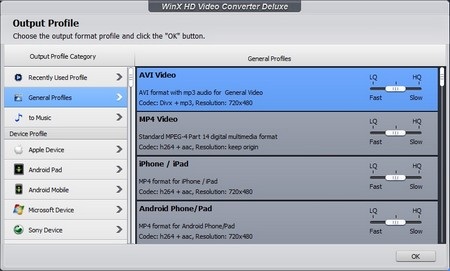
Chẳng hạn, nếu muốn chuyển đổi file video để sử dụng trên các thiết bị của Apple (iPhone, iPad…), bạn chọn mục “Apple Device” từ menu bên trái, sau đó một danh sách các thiết bị tương ứng sẽ được liệt kê, chẳng hạn như iPhone, iPod, iPad… Ứng với mỗi thiết bị sẽ là danh sách các định dạng video mà thiết bị đó hỗ trợ và có thể xem được.
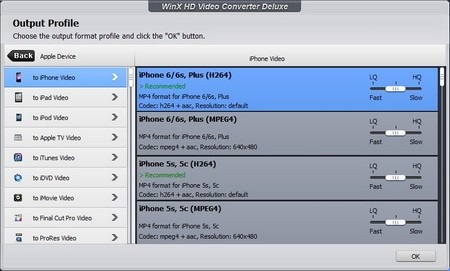
Tính năng này của WinX HD Video Converter Deluxe thực sự hữu dụng cho những người dùng không quá rành về công nghệ và thiết bị của mình. Họ chỉ việc chọn thiết bị mình đang có, phần mềm sẽ tự động đưa ra danh sách những định dạng file tương ứng mà thiết bị hỗ trợ để người dùng lựa chọn.
Quay trở lại giao diện chính của phần mềm, đánh dấu vào tùy chọn “Use High Quality Engine” và “Deinterlacing” ở góc bên phải để nâng cao chất lượng của file video sau khi chuyển đổi.

Nhấn nút “Browser” tại mục “Destination Folder” để chọn vị trí lưu file video sau khi chuyển đổi. Cuối cùng nhấn nút “RUN” để quá trình chuyển đổi định dạng file video được diễn ra.
Chuyển đổi định dạng đồng loạt và ghép nhiều file video làm một
Thay vì chỉ cho phép chuyển đổi lần lượt từng file video, người dùng có thể chọn đồng thời nhiều file video để tiến hành chuyển đổi định dạng của chúng.
Danh sách các file video đã được chọn sẽ hiển thị trên giao diện chính của phần mềm.
Đặc biệt, người dùng có thể ghép nội dung của các file này làm một bằng cách đánh dấu vào tùy chọn “Merge” ở góc dưới bên phải giao diện chính phần mềm rồi nhấn nút “RUN” để quá trình chuyển đổi định dạng và ghép nội dung file được diễn ra.
Download và chuyển đổi định dạng video từ Youtube
Bên cạnh các chức năng về xử lý và chuyển đổi định dạng file video, một tính năng hữu dụng khác của phần mềm này đó là download file video từ Youtube.
Để sử dụng chức năng này, nhấn nút “Youtube URL” trên menu của phần mềm.
Tiếp theo bạn copy và dán đường link của file video cần download vào hộp thoại hiện ra rồi nhấn nút “Analyze”. Phần mềm sẽ tự động phân tích các thông tin về file video có trong đường link mà bạn cung cấp. Tại đây, bạn có thể đánh dấu vào file có định dạng và chất lượng (độ phân giải) mà mình muốn download về từ Youtube.

Sau đó nhấn OK từ hộp thoại này. Giao diện chuyển đổi định dạng trên phần mềm sẽ được hiện ra. Tại đây bạn có thể thực hiện các bước như ở trên để chuyển đổi định dạng của file video download được từ Youtube thành định dạng file phù hợp cho mục đích sử dụng, chẳng hạn để lưu trữ và xem trên iPad hay smartphone…
Cuối cùng, nhấn nút “RUN” trên giao diện chính của phần mềm để quá trình download và chuyển đổi định dạng file video từ Youtueb được diễn ra.
Ngoài Youtube, phần mềm còn hỗ trợ download và chuyển đổi định dạng file từ nhiều trang web chia sẻ nổi tiếng khác như Vimeo, LiveLeak, DailyMotion, Break…
Tạo video slide trình diễn ảnh
Bên cạnh các tính năng kể trên, một tính năng mới được trang bị trên phần mềm đó là cho phép người dùng có thể nhanh chóng tạo ra một file video slide trình diễn ảnh. Để sử dụng chức năng này, nhấn nút “Photo” trên menu của phần mềm. Từ hộp thoại hiện ra chọn thư mục có chứa những hình ảnh cần làm slide.
Lưu ý: ở đây bạn chọn cả thư mục có chứa file ảnh, thay vì lựa chọn từng file. Do vậy bạn nên để các file ảnh cần làm slide vào chung trong một thư mục.
Bước tiếp theo, phần mềm sẽ cho phép người dùng chọn định dạng của file video slide. Tại đây bạn cũng chọn định dạng như các bước ở trên.
Để chỉnh sửa và thiết lập cho file video slide, nhấn nút “Edit” trên giao diện chính của phần mềm.

Tại hộp thoại hiện ra sau đó, nhấn nút “Add music” để thêm file nhạc nền cho slide. Bạn có thể thêm đồng thời nhiều file nhạc nền để nhạc được chơi tuần tự trong trường hợp file slide có số lượng ảnh nhiều.
Mục “Sort” cho phép người dùng sắp xếp file ảnh trong slide theo thứ tự tên file, ngày chụp hoặc địa danh chụp. Nhấn nút “Auto Calculate” để phần mềm tự động sắp xếp độ dài trình diễn các file ảnh sao cho khớp với độ dài file nhạc nền.

Sau khi hoàn tất các thiết lập, nhấn nút “Close” để quay lại giao diện chính của phần mềm. Bây giờ bạn nhấn nút “Run” để phần mềm bắt đầu khởi tạo file slide trình diễn từ các hình ảnh mà bạn đã chọn. Các hiệu ứng chuyển đổi hình ảnh sẽ được phần mềm tự động thêm vào file video sao cho phù hợp nhất.
Phạm Thế Quang Huy
(quanghuy@dantri.com.vn)










